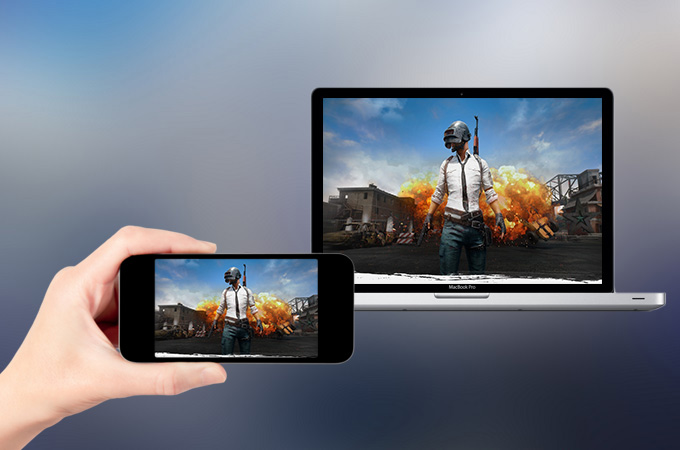
PUBG to nowa, nadchodząca i coraz bardziej popularna gra lubiana przez wielu fanów. To wieloosobowa gra survival w trybie online, początkowo wydana jedynie na komputery oraz Xboksa. Tymczasem pod koniec zeszłego roku wersja mobilna została wydana w Chinach i wkrótce ma również zostać wydana w Ameryce Północnej. Dlatego wielu graczy nie może się już doczekać. Jednak wielu z nich chciałoby grać na większym ekranie. Na szczęście pod tym względem istnieje wiele możliwości. Poniżej dowiesz się, jak możesz zagrać w PUBG mobile na komputerze PC dzięki różnym aplikacjom.
Jak grać w PUBG Mobile na PC
ApowerMirror
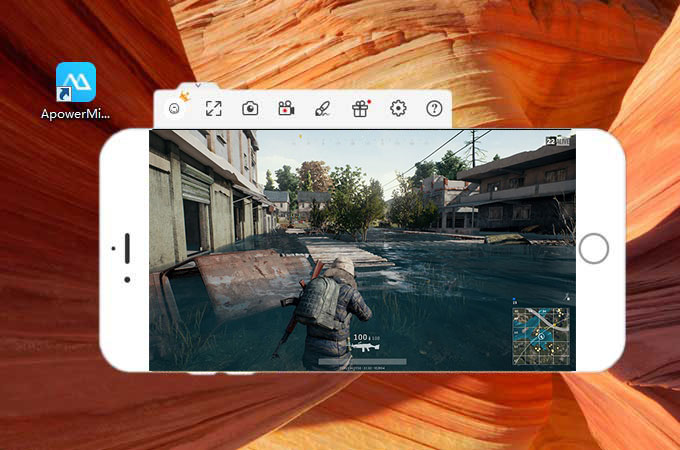
ApowerMirror to aplikacja stworzona w celu klonowania ekranu z telefonu do komputera. To doskonałe narzędzie kompatybilne jest z systemami iOS, Android, Mac oraz Windows, na których można w pełni kontrolować swój telefon za pomocą myszy i klawiatury. Ponadto, można również nagrywać swój ekran podczas gry w PUBG, i jeśli chcesz, robić zrzuty ekranu w dowolnym momencie gry. Można również porozmawiać ze znajomymi korzystając z funkcji białej tablicy. Oto jak możesz sklonować ekran z gry PUBG mobile do PC używając tego profesjonalnego narzędzia.
- Pobierz aplikację na swój telefon i komputer. Następnie uruchom aplikację.
- Podłącz telefon do komputera.
W przypadku iOS: Można skorzystać z funkcji “Kopii Ekranu” z Centrum Sterowania. Wystarczy przewinąć w górę na menu i kliknąć opcję “Kopia Ekranu”. Wtedy zostanie wyszukane dostępne połączenie. By się połączyć, wystarczy na nie kliknąć.
W przypadku Androida możesz podłączyć telefon za pomocą kabla USB lub użyć funkcji Wi-Fi. - Gdy się połączysz, ekran zostanie wyświetlony na komputerze. Teraz będzie można skorzystać z innych funkcji, naciskając przyciski po prawej stronie interfejsu.
BlueStacks
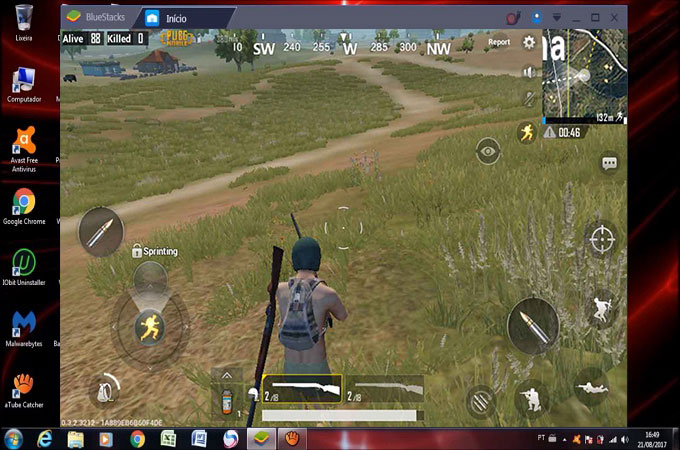
BlueStacks to kolejne narzędzie, za pomocą którego można grać w PUBG mobile na PC. To emulator Androida, który pozwala sklonować ekran z Androida na komputer. Dzięki tej aplikacji będzie można również uruchamiać inne aplikacje Androida na komputerze, poza PUBG mobile. Poniżej znajdziesz opis jak korzystać z tej aplikacji.
- Pobierz na swój komputer aplikację i plik APK PUBG. Przejdź do “Moje aplikacje”, a następnie kliknij przycisk “zainstaluj pakiet”, który znajduje się w prawym dolnym rogu.
- Otwórz PUBG w BlueStacks, a następnie zaloguj się na swoje konto. Następnie wprowadź dane logowania.
- Przejdź do Ustawień, a następnie kliknij wyświetlacz i ustaw współczynnik proporcji na “Domyślny”. Ustaw DPI na wysokie, a następnie kliknij “silnik” i ustaw go na Open GL.
- Potem możesz wybrać ustawienia rdzeni procesora i pamięci RAM, a następnie wyjść z menu ustawień. Teraz możesz rozpocząć grę.
Nox App Player
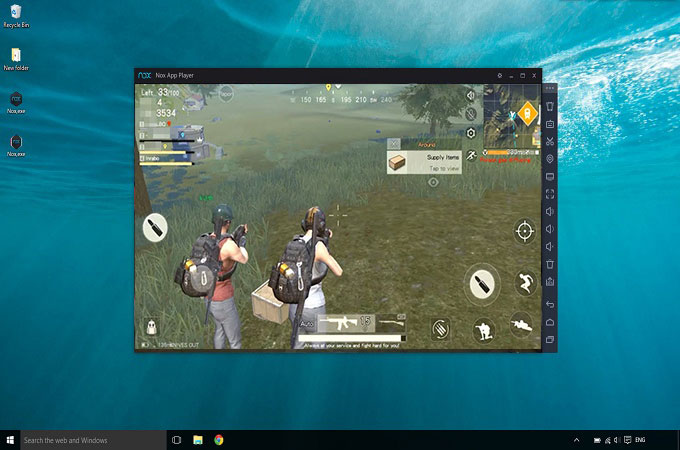
Nox App Player to kolejny emulator, stworzony do gry w PUBG mobile na komputerze. Zapewnia pełną funkcjonalność systemu Android na komputerze. Oto szczegóły, jak z niego skorzystać.
- Pobierz aplikację na swój komputer, a następnie zainstaluj ją.
- Pobierz plik APK do gry PUBG, a następnie uruchom aplikację Nox App Player.
- Przeciągnij i upuść plik APK do aplikacji Nox, a następnie kliknij go, aby rozpocząć instalację.
- Po zakończeniu instalacji możesz zacząć grać na swoim komputerze.
MEmu App Player

Ostatni emulator to MEmu App Player, który pozwoli na instalację gry PUBG mobile na komputerze symulując system Android na komputerze. Wymaga systemu Windows 7 lub nowszych oraz sterownika ekranu OpenGL 3.0 lub nowszego. Jeśli spełniasz wymagania, przejdź do poniższych kroków:
- Pobierz i zainstaluj aplikację MEmu App Player na swój komputer
- W MEmu zainstaluj plik APK PUBG. Jeśli go nie posiadasz, należy go najpierw pobrać.
- Po zakończeniu instalacji wyświetli się na ekranie głównym. By rozpocząć grę w PUBG mobile na swoim komputerze, kliknij go.
Wniosek:
To najlepsze narzędzia, dzięki którym można grać w PUBG na komputerze. Możesz wybrać narzędzie, z ktorego skorzystasz. Możesz skorzystać z emulatorów, lecz proces może wydawać się skomplikowany. Jeśli jednak wybierzesz ApowerMirror, otrzymasz łatwą nawigację i więcej dodatkowych funkcji poza tworzeniem kopii lustrzanych i kontrolowaniem urządzenia z systemem Android na komputerze.
Dodaj Komentarz